
Sie haben folgende Möglichkeiten, Android 13 zu erhalten:
- Android 13 auf einem Google Pixel-Gerät installieren
- Android-Emulator einrichten
- Generisches Systemimage (GSI) herunterladen
- Android 13 Beta für Android TV herunterladen
Android 13 auf einem Google Pixel-Gerät installieren
Wenn Sie ein unterstütztes Google Pixel haben, können Sie Ihre Android-Version prüfen und aktualisieren, um Android 13 Over-the-Air zu erhalten.
In den meisten Fällen müssen Sie Ihre Daten nicht vollständig zurücksetzen, um zu Android 13 zu wechseln. Es wird jedoch empfohlen, Daten zu sichern, bevor Sie Android 13 auf Ihrem Gerät installieren.
Android 13 OTAs und Downloads sind für die folgenden Pixel-Geräte verfügbar:
- Pixel 4 und Pixel 4 XL
- Pixel 4a und Pixel 4a (5G)
- Pixel 5 und Pixel 5a
- Pixel 6 und Pixel 6 Pro
- Pixel 7 und Pixel 7 Pro
- Google Pixel Fold
- Pixel Tablet
System-Image installieren
Wenn Sie Ihr Gerät lieber flashen möchten, empfehlen wir die Verwendung des Android Flash Tool.
Wenn Sie Ihr Gerät aus einem anderen Grund manuell flashen müssen, können Sie das Android 13-System-Image für Ihr Gerät auf der Seite Pixel-Downloads herunterladen. Allgemeine Anleitung zum Flashen eines Systemimages auf Ihr Gerät Dieser Ansatz kann nützlich sein, wenn Sie mehr Kontrolle über Tests benötigen, z. B. für automatisierte Tests oder Regressionstests.
Android-Emulator einrichten
Wenn Sie den Android-Emulator für die Ausführung von Android 13 konfigurieren, können Sie neue Funktionen und APIs ausprobieren und Änderungen am Verhalten von Android 13 testen. Die Einrichtung des Emulators ist schnell und einfach. Sie können verschiedene Bildschirmgrößen und Geräteeigenschaften emulieren.
Je nach Art der Tests, die Sie durchführen müssen, sollten Sie eine Vielzahl virtueller Geräte aus den folgenden Geräteklassen einrichten:
Virtuelles Gerät (Smartphone) einrichten
So richten Sie ein virtuelles Gerät ein, um ein typisches Smartphone zu emulieren:
- Installieren Sie Android Studio Chipmunk | 2021.2.1 oder höher.
- Klicken Sie in Android Studio auf Tools > SDK Manager.
- Wählen Sie auf dem Tab SDK-Tools die aktuelle Version von Android Emulator aus und klicken Sie auf OK. Dadurch wird die neueste Version installiert, falls sie noch nicht installiert ist.
Klicken Sie in Android Studio auf Tools > AVD Manager und folgen Sie der Anleitung, um ein neues AVD (Android Virtual Device) zu erstellen.
Wählen Sie eine Gerätedefinition für ein unterstütztes Pixel-Gerät und ein 64‑Bit-Android 13-Emulator-System-Image aus. Wenn Sie noch kein Android 13-Systemimage installiert haben, das Ihrer Gerätedefinition entspricht, klicken Sie neben dem Release-Namen auf Herunterladen, um es zu erhalten.
Kehren Sie zur Liste der virtuellen Geräte im AVD Manager zurück und doppelklicken Sie dann auf Ihr virtuelles Android 13-Gerät, um es zu starten.
Virtuelles Gerät (Tablet oder Großbildschirm) einrichten
So richten Sie ein virtuelles Gerät ein, um ein Tablet oder ein anderes Gerät mit großem Bildschirm zu emulieren:
Installieren Sie Android Studio Chipmunk | 2021.2.1 oder höher.
Klicken Sie in Android Studio auf Tools > SDK Manager.
Wählen Sie auf dem Tab SDK-Tools die aktuelle Version von Android Emulator aus und klicken Sie auf OK. Dadurch wird die neueste Version installiert, falls sie noch nicht installiert ist.
Klicken Sie in Android Studio auf Tools > Device Manager und dann im Bereich Device Manager auf Create device (Gerät erstellen).
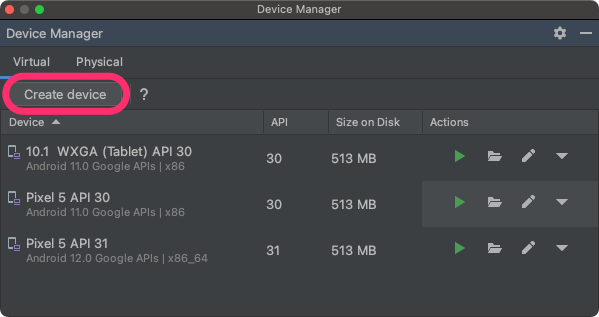
Wählen Sie eine Gerätedefinition mit einem großen Display aus, z. B. das Pixel C in der Kategorie Tablet oder das 7, 6-Zoll-Fold-in mit Außendisplay in der Kategorie Smartphone. Klicken Sie dann auf Weiter.
Suchen Sie das Android 13-Systemimage mit dem Namen Android API 33 und klicken Sie auf Herunterladen, um es zu erhalten. Wählen Sie nach Abschluss des Downloads dieses Systemimage aus und klicken Sie auf Weiter.
Nehmen Sie weitere Einstellungen für Ihr virtuelles Gerät vor und klicken Sie dann auf Fertigstellen.
Suchen Sie nach der Rückkehr zur Liste der virtuellen Geräte im Geräte-Manager nach Ihrem virtuellen Android 13-Gerät und klicken Sie auf Starten
 , um es zu starten.
, um es zu starten.
Wiederholen Sie diese Schritte, um Definitionen für Geräte mit großen Displays zu erstellen, mit denen Sie Ihre App in verschiedenen Szenarien mit großen Displays testen können.
Größe des Emulators ändern
Zusätzlich zu virtuellen Geräten mit großen Bildschirmen, die Sie für Android 13 konfigurieren können, können Sie die konfigurierbare Gerätekonfiguration ausprobieren, die in Android Studio Chipmunk | 2021.2.1 oder höher enthalten ist. Wenn Sie eine geräteunabhängige Gerätedefinition mit einem Android 13-Systemimage verwenden, können Sie im Android-Emulator schnell zwischen den vier Referenzgeräten wechseln: Smartphone, Faltbares, Tablet und Desktop. Wenn Sie das faltbare Referenzgerät verwenden, können Sie auch zwischen dem gefalteten und dem aufgeklappten Zustand wechseln.
Diese Flexibilität erleichtert es, Ihr Layout während der Designphase zu validieren und das Verhalten zur Laufzeit mit denselben Referenzgeräten zu testen. Wenn Sie einen neuen Emulator mit anpassbarer Größe erstellen möchten, verwenden Sie den Gerätemanager in Android Studio, um ein neues virtuelles Gerät zu erstellen, und wählen Sie in der Kategorie Smartphone die Gerätedefinition Resizable (Anpassbare Größe) aus.
Generisches Systemimage (GSI) abrufen
Binärdateien für generische Systemimages (GSIs) für Android sind für Entwickler zum Testen und Validieren von Apps auf unterstützten Treble-kompatiblen Geräten verfügbar. Mit diesen Images können Sie Kompatibilitätsprobleme beheben sowie Probleme mit dem Betriebssystem und dem Framework erkennen und melden.
In der GSI-Dokumentation finden Sie Informationen zu Geräteanforderungen, Installationsanleitungen und zur Auswahl des richtigen Imagetyp für Ihr Gerät. Wenn Sie bereit sind, ein GSI-Binärprogramm herunterzuladen, lesen Sie den Abschnitt „Downloads“ auf der Seite „GSI-Binärprogramme“.
Android 13-Betaversion für Android TV herunterladen
Die Android 13-Betaversion für Android TV wird über Systemimages für das ADT-3-Entwicklerkit und den Android-Emulator für TV bereitgestellt.
Weitere Informationen
In den folgenden Themen erfahren Sie, welche Änderungen sich auf Sie auswirken können und wie Sie diese Änderungen in Ihrer App testen können:
- Verhaltensänderungen, die sich auf alle Apps auswirken
- Verhaltensänderungen, die sich nur auf Apps auswirken, die auf Android 13 ausgerichtet sind
Weitere Informationen zu neuen APIs und Funktionen in Android 13

